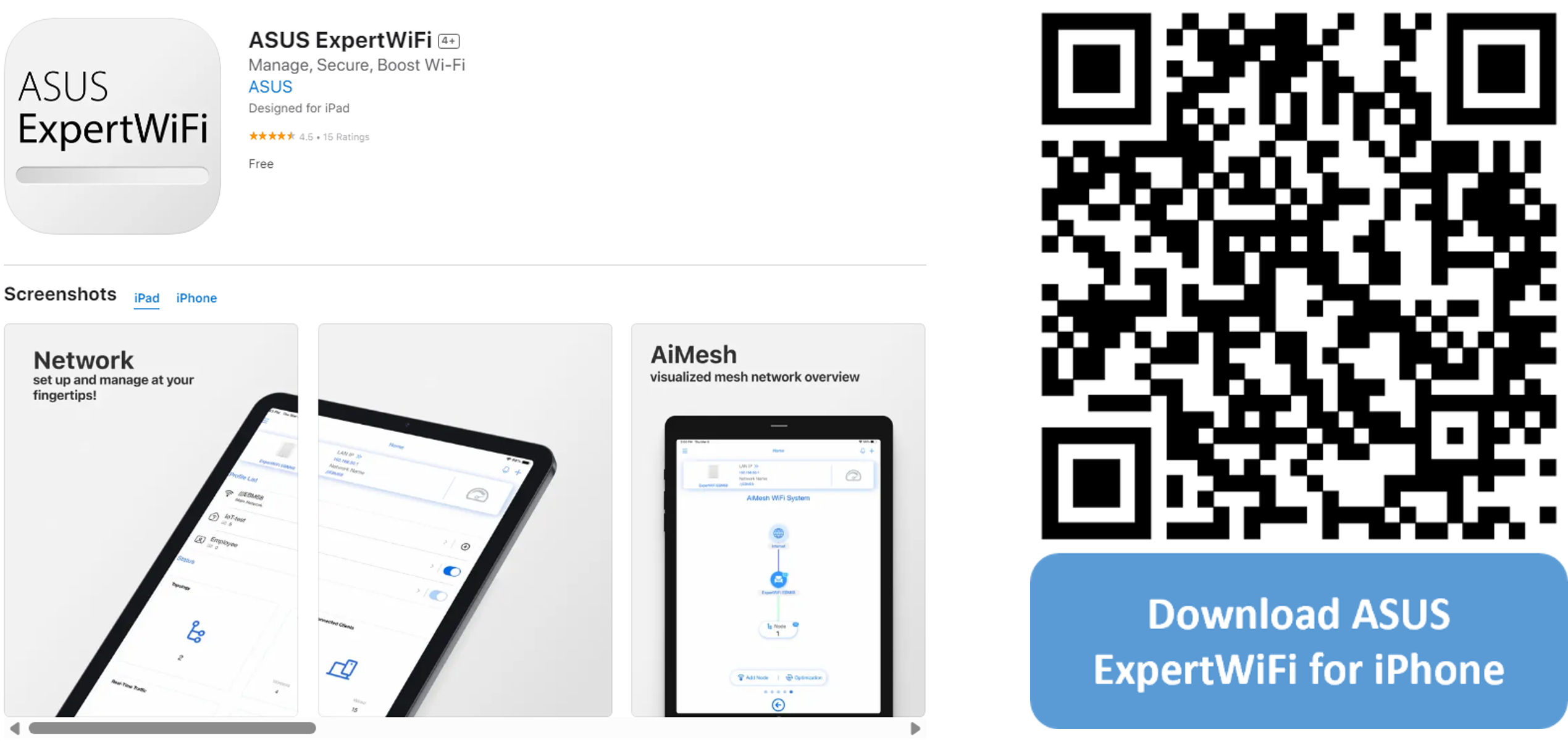Podobne tematy
[Router ASUS ExpertWiFi] Prosta konfiguracja z kodem QR
Przekonaj się, jak prosta jest konfiguracja i zadbaj o bezpieczeństwo swojego routera. Konfiguracja urządzenia jest tak prosta, jak zeskanowanie kodu QR na routerze.
Proces konfiguracji za pomocą telefonu z systemem Android / iPhone'a
1. Znajdź naklejkę z kodem QR na routerze ASUS – zwykle umieszczona jest na tylnym lub dolnym panelu.
2. Uruchom aplikację ASUS ExpertWiFi na swoim urządzeniu.
3. Naciśnij przycisk [Enable Camera and Scan] (Włącz aparat i skanowanie) w aplikacji routera, skieruj aparat na kod QR i wybierz opcję [OK].
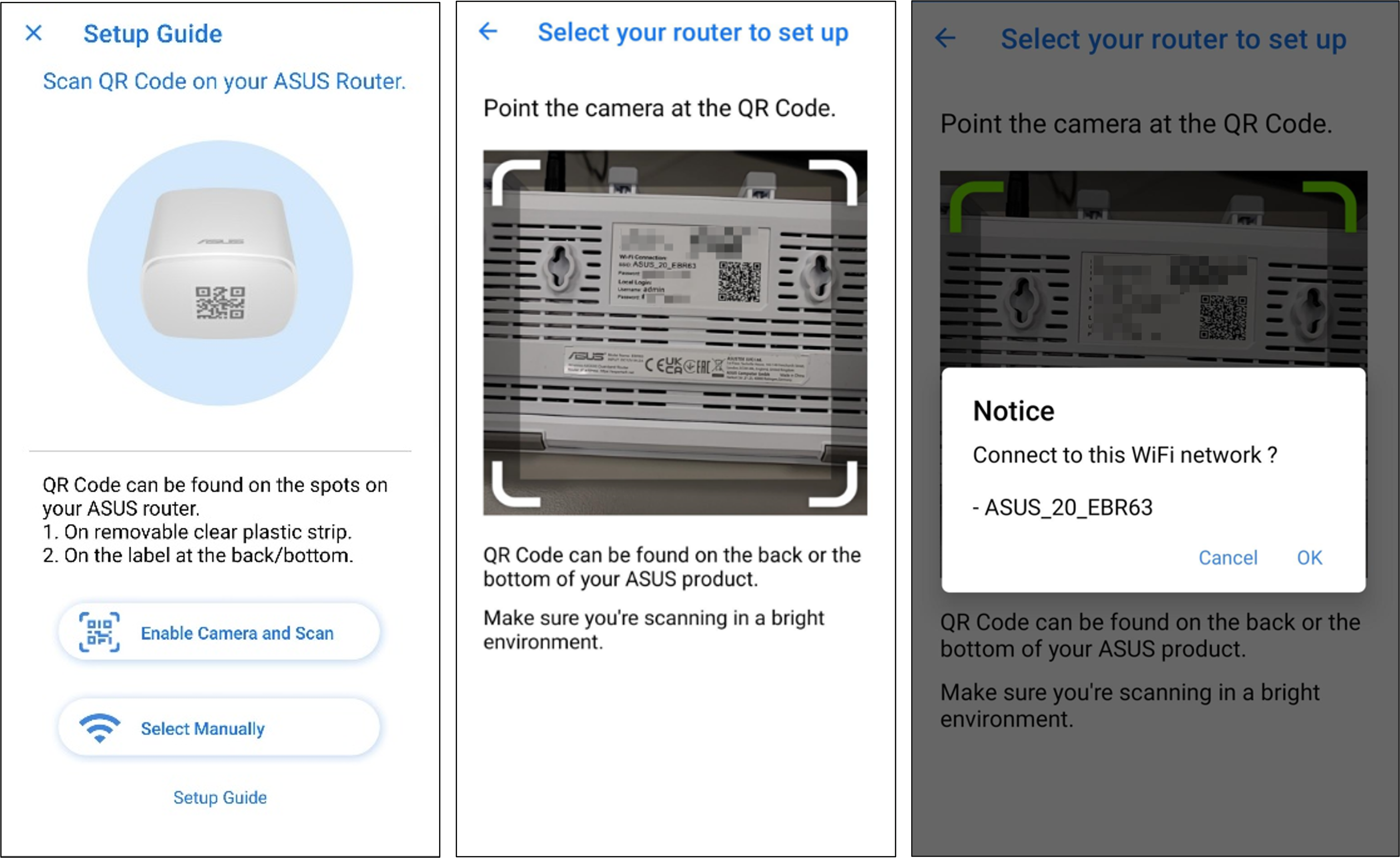
4. Teraz postępuj zgodnie z instrukcjami w aplikacji ASUS ExpertWiFi, aby zakończyć konfigurację. Od razu bezpiecznie połącz się z Internetem.
Szczególna uwaga: W niektórych wersjach systemu Android (takich jak Android 10), ze względu na zasady Google, automatyczne połączenie z aktualnie skonfigurowanym identyfikatorem SSID Wi-Fi może nie być możliwe. Postępuj zgodnie z poniższymi krokami.
5. Przejdź do ustawień Wi-Fi, wybierz identyfikator SSID Wi-Fi i wprowadź ustawione hasło, a następnie postępuj zgodnie z instrukcjami w aplikacji ASUS ExpertWiFi, aby zakończyć konfigurację.

Zainstaluj aplikację ASUS ExpertWiFi
- Google Play
https://play.google.com/store/apps/details?id=com.asus.expertrouter&hl=pl
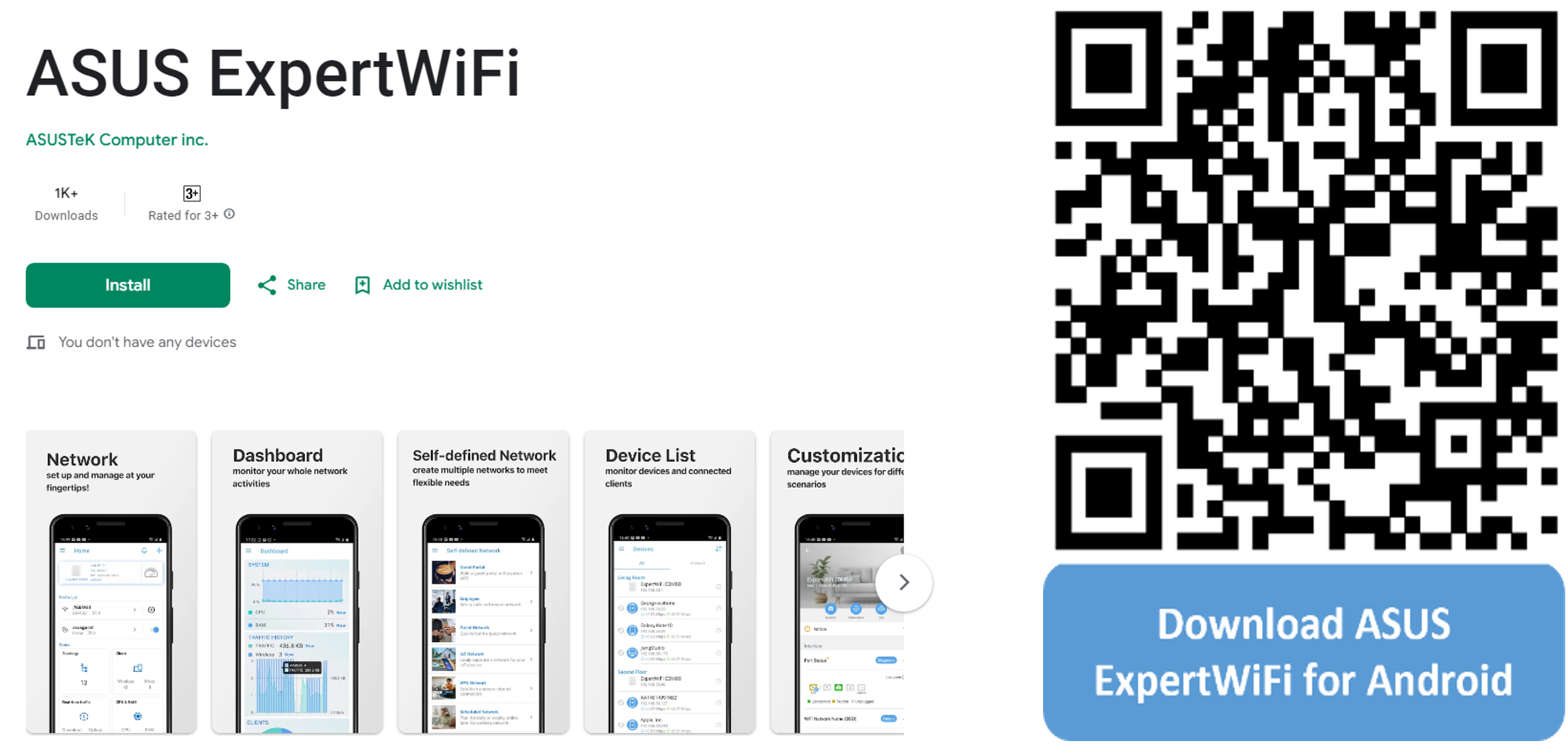
- App Store
Wymaga wersji iOS: iOS 12.0 lub nowszej. (Aplikacja kompatybilna z iPhonem, iPadem i iPodem Touch)
https://apps.apple.com/pl/app/asus-expertwifi/id1666197091